使用 KontrolPack 透過網路連接/控制計算機

使用 KontrolPack 輕鬆控製網路中的電腦。輕鬆連接和管理運行不同作業系統的電腦。
BootQT 是一款非常易於使用的 Linux 可啟動驅動器創建工具。在本指南中,我們將向您展示如何安裝它。我們還將介紹如何輕鬆使用 BootQT 在 Linux 系統上創建可啟動驅動器。

在 Linux 上安裝 BootQT
在使用 BootQT 應用程序創建可啟動驅動器之前,您必須在計算機上安裝該應用程序。在 Linux 上安裝 BootQT 應用程序有多種方法。截至目前,它支持 Flatpak 和 Python。
要開始 BootQT 的安裝過程,請打開終端窗口。您可以通過按鍵盤上的Ctrl + Alt + T在 Linux 桌面上打開終端窗口。或者,在應用程序菜單中搜索“終端”並以這種方式啟動它。
打開終端窗口後,按照下面與您喜歡的 Linux 安裝方法相對應的安裝說明進行操作。
弗萊帕克
BootQT 應用程序最好作為 Flatpak 安裝在 Linux 上。但是,在嘗試在系統上安裝 BootQT 應用程序之前,您需要設置 Flatpak 運行時。
不確定如何在計算機上設置運行時?請遵循我們的 Flatpak 深入安裝指南。它介紹瞭如何下載 Flatpak 包、使用它等。
在 Linux 系統上設置 Flatpak 運行時後,您需要運行flatpak Remote-add命令來添加 Flathub 應用商店。您需要 Flathub 商店來安裝 BootQT。
flatpak 遠程添加 --if-not-exists flathub https://flathub.org/repo/flathub.flatpakrepo
設置 Flathub 應用程序商店後,您可以使用flatpak install命令安裝 BootQT 應用程序。
flatpak 安裝 flathub io.github.giantpinkrobots.bootqt
Python3
如果您對使用 Flatpak 運行 BootQT 不感興趣,您可以下載該應用程序作為 Python 腳本並運行它。安裝 Pip 和 Git 即可啟動。
烏班圖
sudo apt install python-pip git
德班
sudo apt-get install python-pip-whl git
架構Linux
sudo pacman -S python-pip git
軟呢帽
sudo dnf 安裝 python3-pip git
開放SUSE
前往OpenSUSE 軟件頁面,找到您的 OpenSUSE Linux 版本。然後,選擇“專家下載”選項為您的 OpenSUSE Linux 計算機下載最新版本的 Python-pip。
安裝最新版本的 Pip 和 Git 後,您必須使用以下命令通過 Pip 設置“PyQt5”。
pip 安裝 PyQt5
接下來,使用git clone命令將 BootQT 代碼下載到您的計算機。
git 克隆 https://github.com/giantpinkrobots/bootqt.git
使用cd命令進入“bootqt”目錄。
cd bootqt/
使用cp命令將 bootqt.py 文件複製到“bqi18n”命令中。
cp bootqt.py bqi18n/
最後,您可以使用python3命令在計算機上執行 BootQT 應用程序。
python3./bootqt.py
使用 BootQT 創建可啟動驅動器
要使用 BootQT 創建可啟動驅動器,請打開應用程序並按照下面的分步說明進行操作。不確定如何啟動 BootQT?打開應用程序菜單,搜索“BootQT”,然後啟動它。
步驟 1:將 USB 閃存驅動器插入計算機上的 USB 端口。確保您的 USB 閃存驅動器至少有 2 GB,因為大多數 Linux ISO 文件都很大。
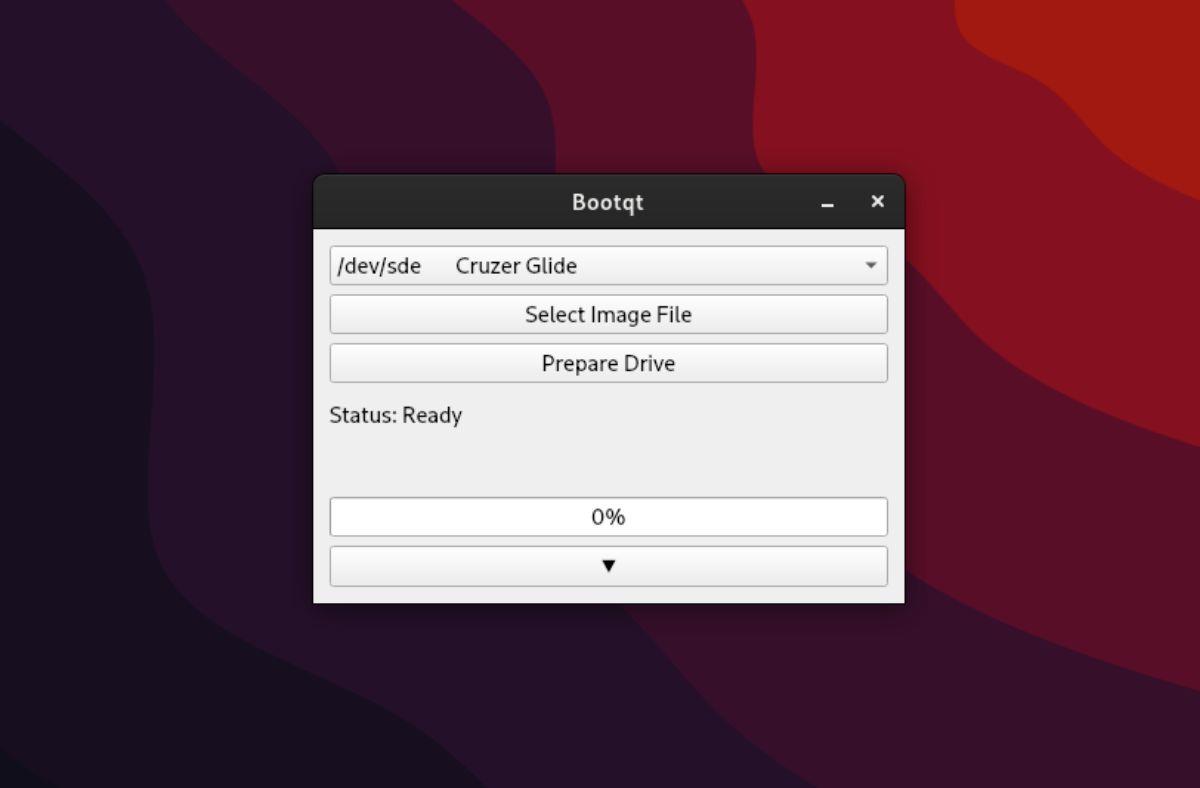
注意:如果插入後 BootQT 中未檢測到您的 USB 閃存驅動器,您可能需要重新啟動應用程序。
步驟 2:插入 USB 閃存驅動器後,BootQT 應檢測到它。一旦檢測到,找到“選擇驅動器”下拉菜單並用鼠標單擊它。然後,選擇您的 USB 閃存驅動器。
步驟3:在“選擇驅動器”菜單中選擇您的USB閃存驅動器後,用鼠標選擇“選擇圖像文件”按鈕。選擇此按鈕後,屏幕上會出現一個彈出窗口。
使用彈出窗口瀏覽您想要使用 BootQT 安裝到閃存驅動器的 ISO 文件。
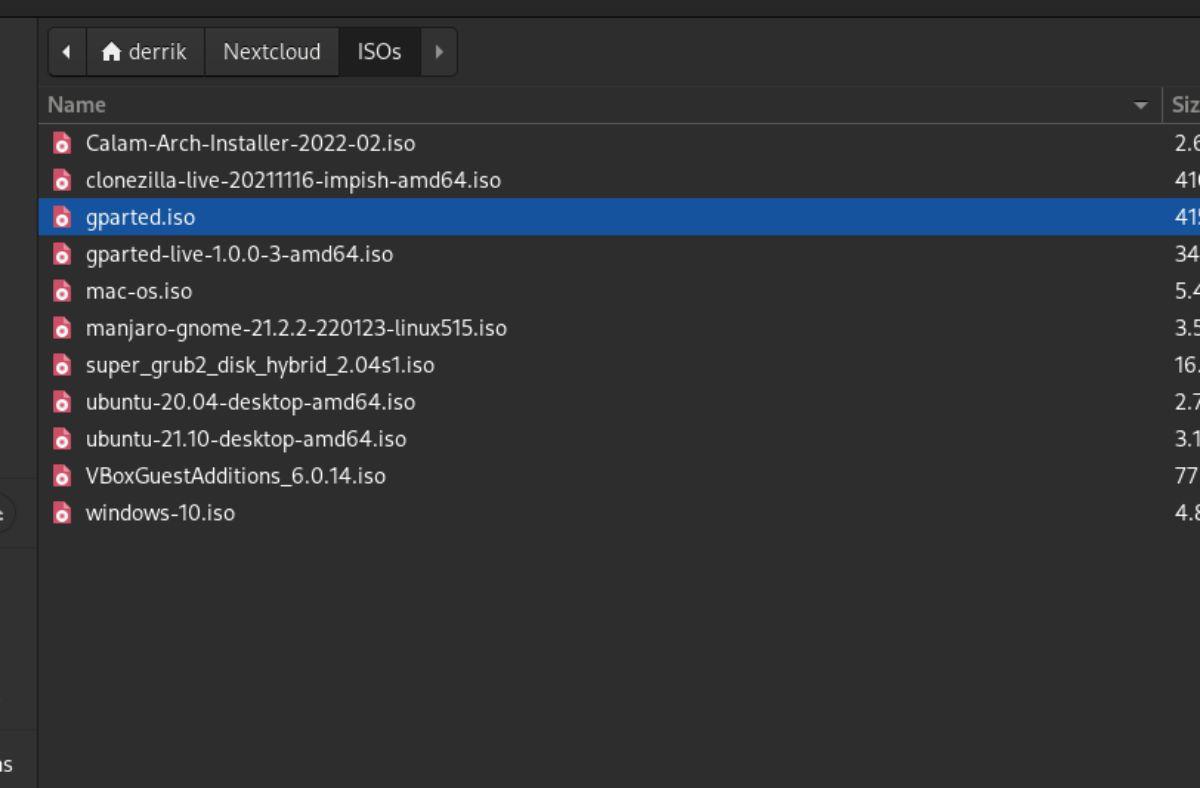
步驟 4:選擇 ISO 文件後,在 BootQT 應用程序中找到“準備驅動器”按鈕。單擊“準備驅動器”按鈕開始 ISO 安裝過程。此過程將需要一些時間,具體取決於 ISO 文件的大小。
注意:您可以通過選擇 BootQT 應用程序中的向下箭頭來獲取有關 USB 安裝過程狀態的更多詳細信息。
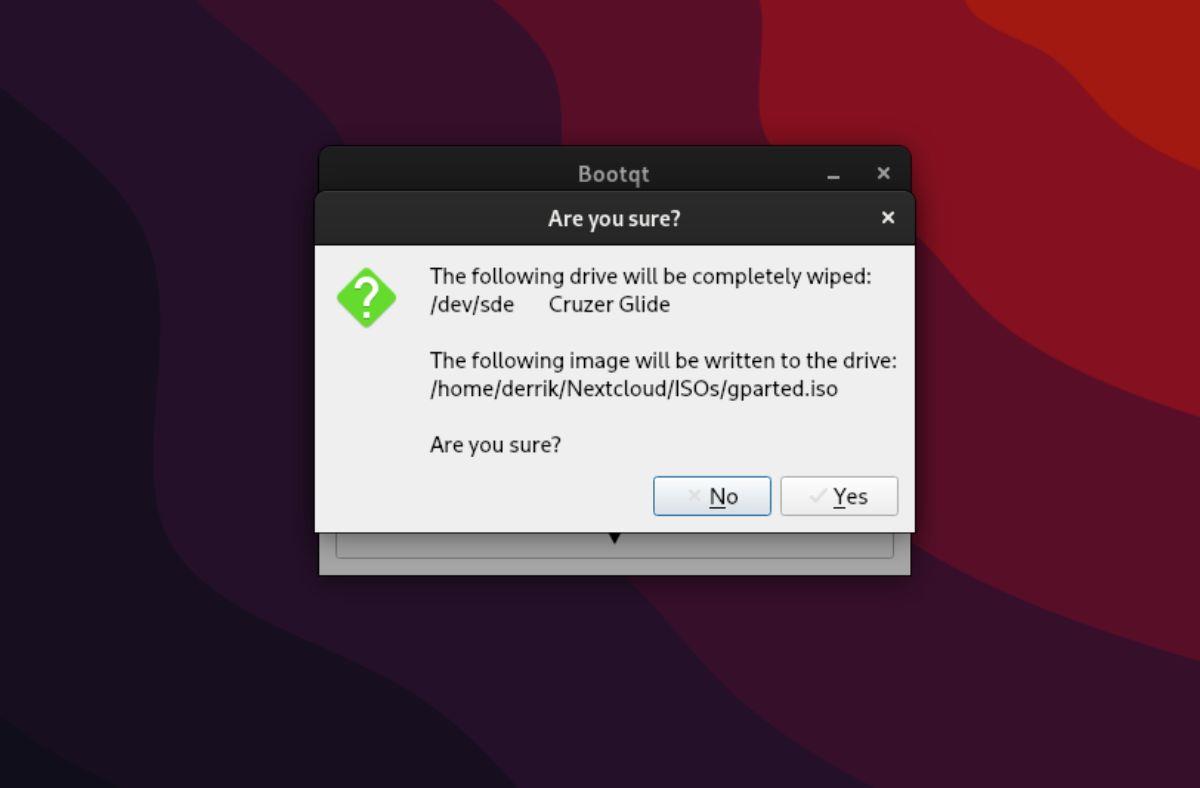
步驟 5: ISO 安裝過程完成後,從計算機上拔下 USB 閃存驅動器。然後,關閉 BootQT 應用程序,因為不再需要它。

步驟 6:將 USB 閃存驅動器插入您打算使用可啟動驅動器的計算機。然後,將計算機引導至 BIOS 並將其配置為從 USB 引導,以便您可以使用安裝在 USB 上的操作系統。
使用 KontrolPack 輕鬆控製網路中的電腦。輕鬆連接和管理運行不同作業系統的電腦。
你想自動執行一些重複的任務嗎?與其手動點擊按鈕,不如用一個應用程式
iDownloade 是一款跨平台工具,可讓使用者從 BBC 的 iPlayer 服務下載無 DRM 保護的內容。它可以下載 .mov 格式的視頻
我們已經詳細介紹了 Outlook 2010 的功能,但由於它不會在 2010 年 6 月之前發布,所以現在是時候看看 Thunderbird 3 了。
每個人偶爾都需要休息一下,如果你想玩有趣的遊戲,不妨試試 Flight Gear。它是一款免費的多平台開源遊戲。
MP3 Diags 是修復音樂音訊收藏問題的終極工具。它可以正確標記您的 MP3 文件,添加缺少的專輯封面,修復 VBR
就像 Google Wave 一樣,Google Voice 也在全球引起了不小的轟動。谷歌的目標是改變我們的溝通方式,而且由於它正在成為
有許多工具可以讓 Flickr 用戶下載高品質的照片,但有沒有辦法下載 Flickr 收藏夾呢?最近我們
什麼是採樣?根據維基百科,「採樣是指從一段錄音中取出一部分或樣本,並將其重新用作樂器或
Google Sites 是 Google 提供的一項服務,可讓使用者在 Google 伺服器上託管網站。但有一個問題,它沒有內建備份選項



![免費下載 FlightGear 飛行模擬器 [玩得開心] 免費下載 FlightGear 飛行模擬器 [玩得開心]](https://tips.webtech360.com/resources8/r252/image-7634-0829093738400.jpg)




